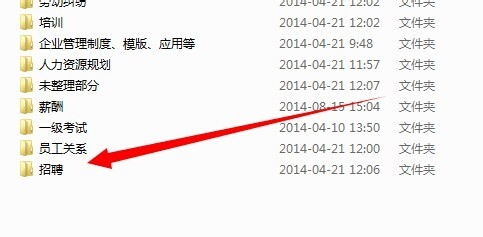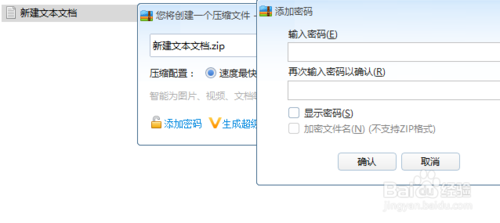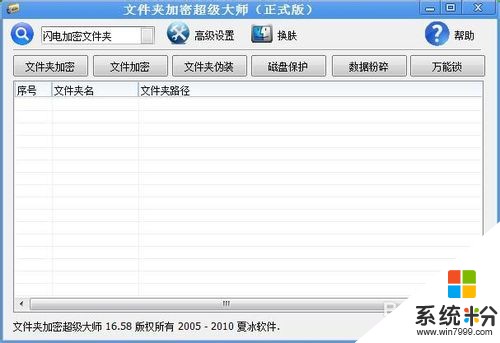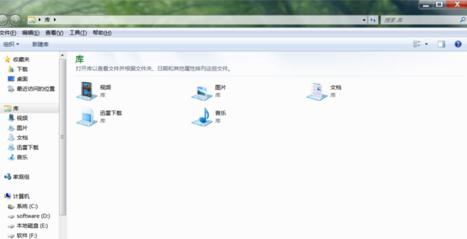已解決如何在電腦上的文件加密誰說一下
提問者:陳友栗i | 瀏覽次 | 提問時間:2017-03-06 | 回答數量:3
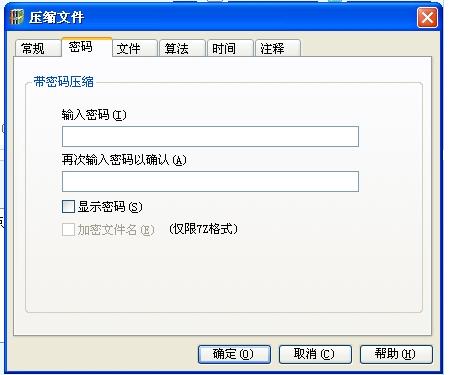 你好,據我了解如下:1、進入您要進行加密保護的文件夾中,在空白處單擊鼠標右鍵,選擇"自定義文件夾..."選項; 2、單擊"下一步"選擇"自定義"並在副選框中選擇"選擇或編輯該文件夾...
你好,據我了解如下:1、進入您要進行加密保護的文件夾中,在空白處單擊鼠標右鍵,選擇"自定義文件夾..."選項; 2、單擊"下一步"選擇"自定義"並在副選框中選擇"選擇或編輯該文件夾...
已有3條答案
穿aj的dwade
回答數:11295 | 被采納數:1
你好,據我了解如下:
1、進入您要進行加密保護的文件夾中,在空白處單擊鼠標右鍵,選擇"自定義文件夾..."選項;
2、單擊"下一步"選擇"自定義"並在副選框中選擇"選擇或編輯該文件夾的Html模板",單擊"下一步";
3、在選擇模板類型中選擇"標準",並將"編輯該模板"選項選中,單擊"下一步";
4、在彈出的"Folder"文件中找到〈script language="JavaScript"〉,在其下方頂頭輸入以下內容: var pass = prompt("請輸入密碼") if(pass != "123") ---"123"處換成您自己設定的密碼--- {window.location="c:"}
5、保存"Folder"文件之後,選擇完成,文件夾加密就完成了,您可以進行測試啦!
如果需要去掉保護,隻需要把"Folder"文件修改回原樣就好啦!
希望我的回答對你有所幫助。望采納!
2017-03-06 18:58:36
讚 1129
hihiliu2337
回答數:3157 | 被采納數:0
你好,對電腦裏的指定文件夾加密,我建議您可以下載文件夾加密超級大師試試。
文件夾加密超級大師支持所有windows係統,可以加密文件夾,加密文件,保護磁盤和數據粉碎,使用起來非常方便。
在需要加密的文件和文件夾上單擊鼠標右鍵選擇加密就可以了。
解密時隻要雙擊加密的文件夾和文件,輸入正確的密碼就可以解密。
文件夾加密超級大師加密後的文件和文件夾可以防止刪除、複製和移動。
相對於其他的文件夾加密軟件和文件加密軟件,功能和性能還有操作都更加的出色。
並且有微軟、360和金山的安全認證,是一款絕對安全的文件夾加密軟件。
2017-03-06 20:03:37
讚 315
catherln
回答數:41807 | 被采納數:350
假如你的磁盤是FAT32的那麼要轉換成NTFS格式才能做到。
NTFS是WinNT以上版本支持的一種提供安全性、可靠性的高級文件係統。
在Win2000和WinXP中,NTFS還可以提供諸如文件和文件夾權限、加密、磁盤配額和壓縮這樣的高級功能。
一、加密文件或文件夾
步驟一:
打開Windows資源管理器。
步驟二:
右鍵單擊要加密的文件或文件夾,然後單擊“屬性”。
步驟三:
在“常規”選項卡上,單擊“高級”。選中“加密內容以便保護數據”複選框 在加密過程中還要注意以下五點:
1.要打開“Windows 資源管理器”,請單擊“開始→程序→附件”,然後單擊“Windows 資源管理器
2.隻可以加密NTFS分區卷上的文件和文件夾,FAT分區卷上的文件和文件夾無效。
3.被壓縮的文件或文件夾也可以加密。如果要加密一個壓縮文件或文件夾,則該文件或文件夾將會被解壓。
4.無法加密標記為“係統”屬性的文件,並且位於systemroot目錄結構中的文件也無法加密。
5.在加密文件夾時,係統將詢問是否要同時加密它的子文件夾。如果選擇是,那它的子文件夾也會被加密,以後所有添加進文件夾中的文件和子文件夾都將在添加時自動加密。
二、解密文件或文件夾
步驟一:
打開Windows資源管理器。
步驟二:
右鍵單擊加密文件或文件夾,然後單擊“屬性”。
步驟三:
在“常規”選項卡上,單擊“高級”。
步驟四:
清除“加密內容以便保護數據”複選框。
在NTFS下如何快速加密、解密? 使用EFS加密、解密時必須打開多個窗口依次確認,比較麻煩。
在運行窗口中輸入“regedit”並回車,打開注冊表編樣器,定位到
HKEY_LOCAL_MACHIN/SOFTWARE/Microsoft/Windows/CurrentVersion/Exporer/Advanced,
在主菜單上點擊“編輯”→“新建”→“雙字節值”,輸入“EncryptionContextMenu”作為健名,並設置健值為“1”。
然後再打開資源管理器,用鼠標右健單擊任意一個NTFS分區上的文件或目錄時,右健萊單中就會多出“加密”和“解密”的選項。
同樣,我們在使用解密過程中要注意以下問題:
1.要打開“Windows資源管理器”,請單擊“開始→程序→附件”,然後單擊“Windows資源管理器”。
2.在對文件夾解密時,係統將詢問是否要同時將文件夾內的所有文件和子文件夾解密。如果選擇僅解密文件夾,則在要解密文件夾中的加密文件和子文件夾仍保持加密。但是,在已解密文件夾內創立的新文件和文件夾將不會被自動加密。 以上就是使用文件加、解密的方法!而在使用過程中我們也許會遇到以下一些問題,在此作以下說明:
1.高級按鈕不能用 原因:加密文件係統(EFS)隻能處理NTFS文件係統卷上的文件和文件夾。如果試圖加密的文件或文件夾在FAT或FAT32卷上,則高級按鈕不會出現在該文件或文件夾的屬性中。
解決方案: 將卷轉換成帶轉換實用程序的NTFS卷。
打開命令提示符。 鍵入:
Convert [drive]/fs:ntfs (drive 是目標驅動器的驅動器號)
2.當打開加密文件時,顯示“拒絕訪問”消息
原因:加密文件係統(EFS)使用公鑰證書對文件加密,與該證書相關的私鑰在本計算機上不可用。
解決方案: 查找合適的證書的私鑰,並使用證書管理單元將私鑰導入計算機並在本機上使用。
3.用戶基於NTFS對文件加密,重裝係統後加密文件無法被訪問的問題的解決方案(注意:重裝Win2000/XP前一定要備份加密用戶的證書):
步驟一:
以加密用戶登錄計算機。
步驟二:
單擊“開始→運行”,鍵入“mmc”,然後單擊“確定”。
步驟三:
在“控製台”菜單上,單擊“添加/刪除管理單元”,然後單擊“添加”。
步驟四:
在“單獨管理單元”下,單擊“證書”,然後單擊“添加”。
步驟五:
單擊“我的用戶賬戶”,然後單擊“完成”(如果你加密用戶不是管理員就不會出現這個窗口,直接到下一步) 。
步驟六:
單擊“關閉”,然後單擊“確定”。
步驟七:
雙擊“證書──當前用戶”,雙擊“個人”,然後雙擊“證書”。
步驟八:
單擊“預期目的”欄中顯示“加密文件”字樣的證書。
步驟九:
右鍵單擊該證書,指向“所有任務”,然後單擊“導出”。
步驟十:
按照證書導出向導的指示將證書及相關的私鑰以PFX文件格式導出(注意:推薦使用“導出私鑰”方式導出,這樣可以保證證書受密碼保護,以防別人盜用。另外,證書隻能保存到你有讀寫權限的目錄下)。
4.保存好證書 注意將PFX文件保存好。以後重裝係統之後無論在哪個用戶下隻要雙擊這個證書文件,導入這個私人證書就可以訪問NTFS係統下由該證書的原用戶加密的文件夾(注意:使用備份恢複功能備份的NTFS分區上的加密文件夾是不能恢複到非NTFS分區的)。
最後要提一下,這個證書還可以實現下述用途:
(1)給予不同用戶訪問加密文件夾的權限 將我的證書按“導出私鑰”方式導出,將該證書發給需要訪問這個文件夾的本機其他用戶。然後由他登錄,導入該證書,實現對這個文件夾的訪問。 (2)在其也WinXP機器上對用“備份恢複”程序備份的以前的加密文件夾的恢複訪問權限 將加密文件夾用“備份恢複”程序備份,然後把生成的Backup.bkf連同這個證書拷貝到另外一台WinXP機器上,用“備份恢複”程序將它恢複出來(注意:隻能恢複到NTFS分區)。然後導入證書,即可訪問恢複出來的文件了。
2017-03-08 07:19:21
讚 4180
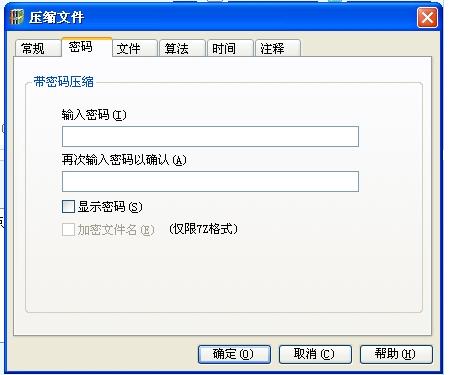 你好,據我了解如下:1、進入您要進行加密保護的文件夾中,在空白處單擊鼠標右鍵,選擇"自定義文件夾..."選項; 2、單擊"下一步"選擇"自定義"並在副選框中選擇"選擇或編輯該文件夾...
你好,據我了解如下:1、進入您要進行加密保護的文件夾中,在空白處單擊鼠標右鍵,選擇"自定義文件夾..."選項; 2、單擊"下一步"選擇"自定義"並在副選框中選擇"選擇或編輯該文件夾...